Spis treści
- Umístění fotografií na Macu: Kde jsou uloženy fotografie na Macu
- Kde jsou fotky na Macu: Jak najít fotky uložené na Macu
- Shrnutí
- Nejčastější dotazy Kde jsou fotky uložené na Macu
Uživatelé rádi fotí, ale jen málokdo má jasnou představu o tom, kam se na Macu ukládají importované fotografie. Ve skutečnosti budou vaše fotografie ve výchozím nastavení uloženy v Knihovně fotografií. Chcete-li složku rychle najít, zadejte do Finderu následující cestu: ~/Pictures/Photos Library. fotoknihovna/Mistři/
Jste novým uživatelem Macu? Možná jste si právě koupili nový MacBook Air nebo MacBook Pro pro práci. Když si stáhnete nějaké důležité obrázky z internetu, budete potřebovat vědět , kde jsou fotky uložené na Macu a jak je najít. Nebojte se! Tento článek nabídne přímočaré návody, které vám pomohou získat přístup k fotografiím na Macu.
Umístění fotografií na Macu: Kde jsou uloženy fotografie na Macu
Používali jste již iPhone nebo iPad? Fotografie budou ve výchozím nastavení uloženy v aplikaci Fotky. Uživatelé počítačů Mac mohou fotografie najít v aplikaci iPhoto nebo Photos. Fotky najdete v aplikaci Fotky, pokud vaše zařízení Mac používá macOS Monterey nebo macOS Ventura. Pokud používáte staré verze macOS, můžete pro přístup ke svým fotografiím uloženým na Macu použít iPhoto.
Jaký je rozdíl mezi aplikacemi iPhoto a Fotky? Nová aplikace Fotky je spíše nástupcem iPhoto než alternativou nebo náhradou iPhoto. Apple již neprodává ani neaktualizuje iPhoto a přestal jej vyvíjet a pouze aplikace macOS Photos je součástí nejnovějších zařízení Mac.

Jak zobrazit všechny fotografie na Macu
Možná budete chtít znát konkrétní místo, kde jsou fotografie uloženy na Macu, a můžeme vám říci, že fotografie jsou uloženy v systémové knihovně fotografií. Zde je jednoduchý návod, který vám pomůže jej najít na vašem Macu:
Krok 1. Otevřete Finder kliknutím na ikonu Finder v Docku. Nebo také můžete najít Finder z panelu nabídek.
![]()
Krok 2. Poté můžete v obsahu složky zobrazit složku „Pictures“ a kliknout na ni.
Krok 3. Klikněte pravým tlačítkem na "Photos Library.photoslibrary" a zvolte "Show Package Contents".
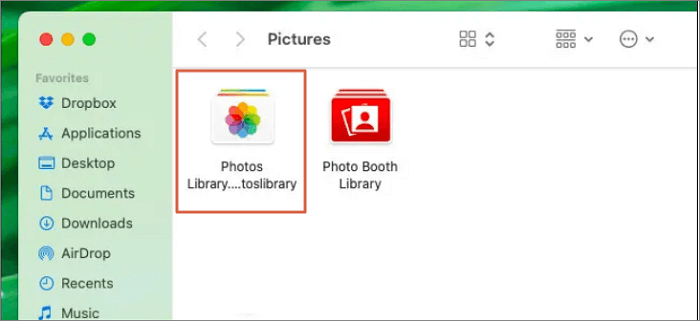
Krok 4. Ke všem fotografiím na Macu se dostanete otevřením složky "Masters". Pokud se pokusíte odstranit některé položky v této složce, fotografie zmizí také v aplikaci Fotky.

Jak získat přístup k importovaným fotografiím na Macu
Fotografie importované z iPhonu, iPadu a iCloudu budou ve výchozím nastavení uloženy v aplikaci Fotky. Pokud chcete mazat fotky na Macu , raději neprovádějte žádné operace bez aplikace Fotky, čímž nedojde ke zbytečné ztrátě dat na vašem Macu.
Pokud k Macu připojíte USB flash disk nebo SD kartu a nahrajete fotografie na iCloud, ostatní zařízení Mac používající fotografie na iCloudu nebudou mít k těmto fotografiím přístup.
Pokud chcete vymazat systémové úložiště na Macu , můžete smazat fotky a videa v aplikaci Fotky nebo zkusit přesunout Knihovnu fotek na externí pevný disk.
Pokud si myslíte, že informace v tomto článku jsou užitečné, rádi vás zveme ke sdílení tohoto příspěvku se svými přáteli!
Kde jsou fotky na Macu: Jak najít fotky uložené na Macu
Nemůžete v aplikaci Fotky najít fotky, které chcete? Existují dvě možnosti: vaše fotografie jsou stále na vašem zařízení Mac nebo jsou vaše fotografie omylem smazány. Chcete-li najít své fotografie uložené na Macu, zkontrolujte níže uvedená řešení.
Jak najít konkrétní fotografie na Macu v aplikaci Fotky
Kde jsou na Macu uloženy fotografie na iCloudu? Finder je důležitý nástroj na základním systému macOS . Když uživatelé Macu nemohou najít soubor na Macu , mohou pro rychlý přístup k souborům použít Finder. K obrázkům v aplikaci Fotky ale nemáte přístup pomocí Finderu. Pokud nevíte, jak rychle najít konkrétní fotografie na Macu v aplikaci Fotky, ukážeme vám, jak:
Krok 1. Otevřete aplikaci Fotky kliknutím na ikonu v Docku nebo můžete použít Spotlight. (Znáte zkratku Mac Spotlight ? Ke spuštění Spotlight můžete použít Command + Space.)
Krok 2. Můžete najít konkrétní fotografie z různých alb. Aplikace Fotky automaticky vloží různé fotografie do různých alb a fotografie můžete najít podle vlastností obrázků.

Krok 3. Pokud zjistíte, že je stále obtížné najít fotografie, měli byste zkusit vyhledávací pole. Nachází se v pravém rohu okna aplikace Fotky a můžete pro fotografie vložit klíčová slova, jako jsou kočky, psi, konkrétní data, ulice atd.

Jak najít fotografie na Macu pomocí softwaru
Nedaří se vám najít fotky uložené na Macu v aplikaci Fotky? Vaše fotografie mohou být smazány kvůli aktualizaci macOS nebo útoku malwaru. Možná jen smažete fotografie přesunem do koše zástupce Mac a poté koš vysypete. Jak najít tyto fotografie na Macu? Vyzkoušejte spolehlivý program pro obnovu fotografií, EaseUS Data Recovery Wizard pro Mac . Kliknutím na následující tlačítka stáhnete tento software pro obnovu fotografií Mac a my vám představíme, co můžete s tímto programem dělat.
- 🔴Obnovte chybějící fotografie po vymazání veškerého obsahu a nastavení na Macu/MacBooku.
- 🢢Podporujte obnovu koše Macu . Budete mít další šanci obnovit fotografie ze složky Koš.
- 🤤 Obnovte smazané fotografie z fotoaparátů Canon , fotoaparátů Fujifilm, fotoaparátů Sony a dalších digitálních fotoaparátů.
Nyní začněme hledat ztracené fotografie uložené na Macu pomocí tohoto softwaru pro obnovu fotografií od EaseUS:
Krok 1. Vyhledejte ztracené fotografie
Vyberte místo, kde byly vaše cenné fotografie ztraceny, a klikněte na tlačítko „Vyhledat ztracené soubory“.

Krok 2. Vyberte požadované fotografie
EaseUS Data Recovery Wizard pro Mac okamžitě zahájí skenování vybraného svazku disku. Mezitím se výsledky skenování zobrazí v levém podokně. Pomocí Path a Type můžete rychle filtrovat fotografie, které jste dříve ztratili.

Krok 3. Obnovte ztracené fotografie
Vyberte cílové fotografie a klikněte na tlačítko „Obnovit“, abyste je okamžitě získali zpět.

Shrnutí
Nyní byste měli vědět, kde jsou fotografie uloženy na Macu a jak najít fotografie uložené na Macu. Pokud na Macu nemůžete najít některé důležité fotografie, vyzkoušejte EaseUS Data Recovery Wizard pro Mac ještě dnes, než bude příliš pozdě na obnovu těchto chybějících fotografií.
Nejčastější dotazy Kde jsou fotky uložené na Macu
Další informace o tom, kde jsou na Macu uloženy fotky, najdete v této části:
1. Na Macu nemohu najít fotografie. Jak je obnovit?
Pokud nemůžete najít nějaké fotografie na Macu, tyto fotografie jsou pravděpodobně smazány a vy o tom nevíte. Smazané fotografie na Macu můžete obnovit pomocí programu pro obnovu fotografií EaseUS:
- 1. Vyberte vnitřní disk, který chcete skenovat, a software vyhledá chybějící soubory.
- 2. Vyberte Photos v obsahu možnosti Filtr a zobrazí se všechny chybějící fotografie.
- 3. Vyberte smazané fotografie na Macu a zvolte cíl pro uložení těchto fotografií.
2. Jak rychle najít fotografie uložené na Macu?
Nejrychlejší způsob, jak najít fotografie uložené na Macu, je najít je v aplikaci Fotky. Všechny fotografie budou umístěny v různých albech. Pokud si nepamatujete, ve kterém albu jsou vaše fotografie, měli byste zkusit zadat data, umístění nebo jiné prvky těchto fotografií do vyhledávacího pole, abyste je rychle našli.
3. Jak smazat fotografie na Macu?
Fotografie můžete odstranit ručně v aplikaci Fotky. Vyberte fotografie, které chcete odstranit, a pomocí zkratky, jako je Command + Delete, tyto vybrané fotografie vymažte. Nebo je můžete přetáhnout přímo do složky Koš.
4. Jaké jsou přesné fotografie polohy uložené na Macu?
Fotografie jsou uloženy na Macu ve složce Obrázky. Můžete to najít podle tohoto návodu:
- 1. Otevřete Finder kliknutím na ikonu Finder v Docku. Nebo také můžete najít Finder z panelu nabídek.
- 2. Poté můžete v obsahu složky zobrazit složku Obrázky a kliknout na ni.
- 3. Klepněte pravým tlačítkem na knihovnu Photos Library.photoslibrary a zvolte Zobrazit obsah balíčku.
- 4. Ke všem fotografiím na Macu se dostanete otevřením složky Masters.
Powiązane artykuły